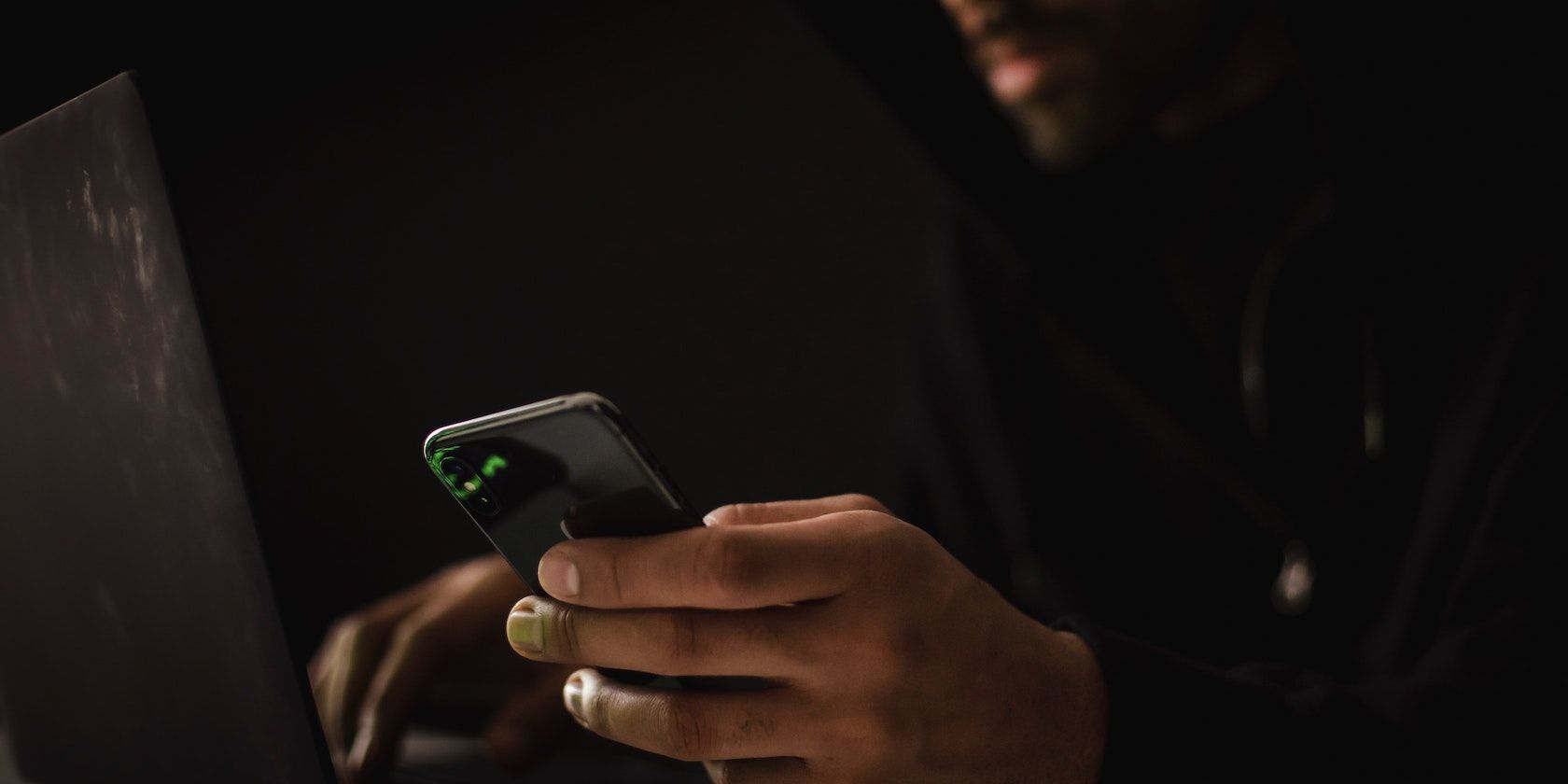آیا مشکوک هستید که گوشی هوشمند شما شنود می شود؟ در اینجا نحوه بررسی ترافیک تلفن همراه خود با استفاده از سرویس DNS آورده شده است.
ممکن است بسیاری از برنامه های گوشی های هوشمند در پس زمینه به شما گوش دهند. با شبکههای داده سلولی و فناوریهای شبکه بیسیم مانند بلوتوث، مهاجمان میتوانند تلفنهای شما را نیز ربودند. به لطف فناوریهای بیسیم مشابه، یک مهاجم سایبری میتواند با فعال کردن میکروفون تلفن هوشمند از راه دور، تماسهای تلفنی شما را شنود کند. با این حال، می توان آنها را در چند مرحله بسیار ساده متوقف کرد.
چگونه هکرها می توانند به تلفن هوشمند شما گوش دهند
استراق سمع یک روش قدیمی است که دادستان ها، سازمان های اطلاعاتی و دادگاه ها به ویژه برای کشف جنایات از آن استفاده کرده اند. با این حال، افراد یا گروه های مخرب نیز می توانند به تلفن های شما گوش دهند. استراق سمع را می توان به صورت زیر دسته بندی کرد:
- گوش دادن به کانال های تابلو برق
- گوش دادن به کانال های انتقال
- گوش دادن به دستگاه تلفن همراه.
به عنوان یک کاربر نهایی، مداخله در دو روش اول و انجام اقدامات احتیاطی برای شما دشوار است زیرا شرکت اپراتور مورد استفاده شما مسئول است، نه شما. با این حال، اقدامات احتیاطی وجود دارد که می توانید برای روش سوم انجام دهید.
به لطف گسترش گسترده تلفن های هوشمند، حملات به شنود به طور قابل توجهی افزایش یافته است. به نوعی، تلفن های هوشمند با رایانه هایی که در خانه یا محل کار خود استفاده می کنید تفاوتی ندارند: یک مهاجم مخرب می تواند از بدافزاری استفاده کند که رایانه های شخصی را برای تلفن ها نیز هدف قرار می دهد. گاهی اوقات کاربران ممکن است فکر کنند که گوشی هایشان شنود می شود و مشکوک شوند. خیلی ها سعی می کنند گوشی هایشان را ریست کنند تا آسیب های احتمالی را خنثی کنند.
با این حال، این ممکن است کار نکند. برای اطمینان به یک تحلیل فنی حرفه ای نیاز دارید. بنابراین، بدون اینکه یک متخصص به شما کمک کند، چه کاری می توانید انجام دهید؟
با یک سرویس DNS، میتوانید ترافیک موجود در پسزمینه گوشی خود را کنترل کنید و ارتباطات نرمافزاری مخربی را که بدون اطلاع شما میآید و میرود، تجزیه و تحلیل کنید.
سرویس DNS چگونه کار می کند؟
DNS سیستمی برای نگاشت آدرس های IP به URL های موجود در شبکه است. DNS مانند یک موتور جستجو کار می کند و به مشتریان می گوید که باید به کدام سرور متصل شوند. هنگامی که مشتری می خواهد آدرس خاصی را جستجو کند، درخواستی را به سرور DNS ارسال می کند. این آدرس IP مناسب برای درخواست مشتری را برمی گرداند. در نهایت مشتری به آدرس مورد نظر متصل می شود.
بدافزار طراحی شده توسط مهاجمان به گوشی شما گوش می دهد و سپس اطلاعاتی را که از دستگاه شما دریافت می کند به مهاجم منتقل می کند. برای این، آنها به ارتباط فعال نیاز دارند. به همین دلیل است که میتوانید با استفاده از یک سرویس DNS، سرویسهایی را که تلفنتان با آنها در ارتباط است نظارت کنید.
نحوه نظارت بر ترافیک تلفن خود با سرویس DNS
چند راه ساده اما موثر برای راه اندازی یک سرویس DNS وجود دارد. یکی از ساده ترین آنها این است که یک DNS آماده را در رایانه شخصی خود بارگیری کنید و تنظیمات لازم را انجام دهید. سرور DNS Technitium یک سرویس کارآمد، منبع باز و رایگان است که می توانید برای مواردی مانند این استفاده کنید. می توانید آن را از وب سایت رسمی دانلود کرده و بر روی دستگاه خود نصب کنید.
راه اندازی سرویس DNS
پس از دانلود سرور DNS Technitium، باید آن را بر روی رایانه ای نصب کنید که در همان شبکه تلفن شما قرار دارد. پس از اتمام نصب، می توانید داشبورد سرویس DNS را باز کنید.
اگر با هشداری مبنی بر تغییر رمز عبور خود مواجه شدید، می توانید آن را خاموش کنید یا برای خود رمز عبور تعیین کنید.
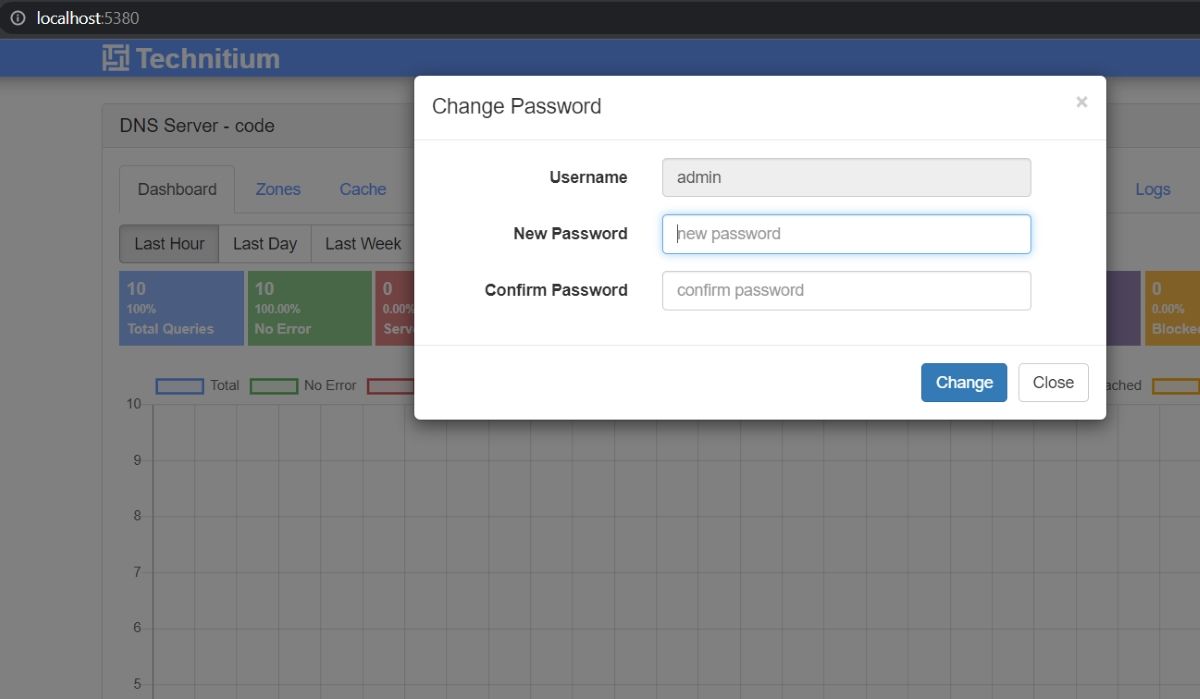
در تب تنظیمات می توانید وارد بخش Logging شوید. گزینه Log All Queries را در اینجا فعال کنید. پس از این کار باید روی دکمه Save Settings در پایین صفحه کلیک کنید.
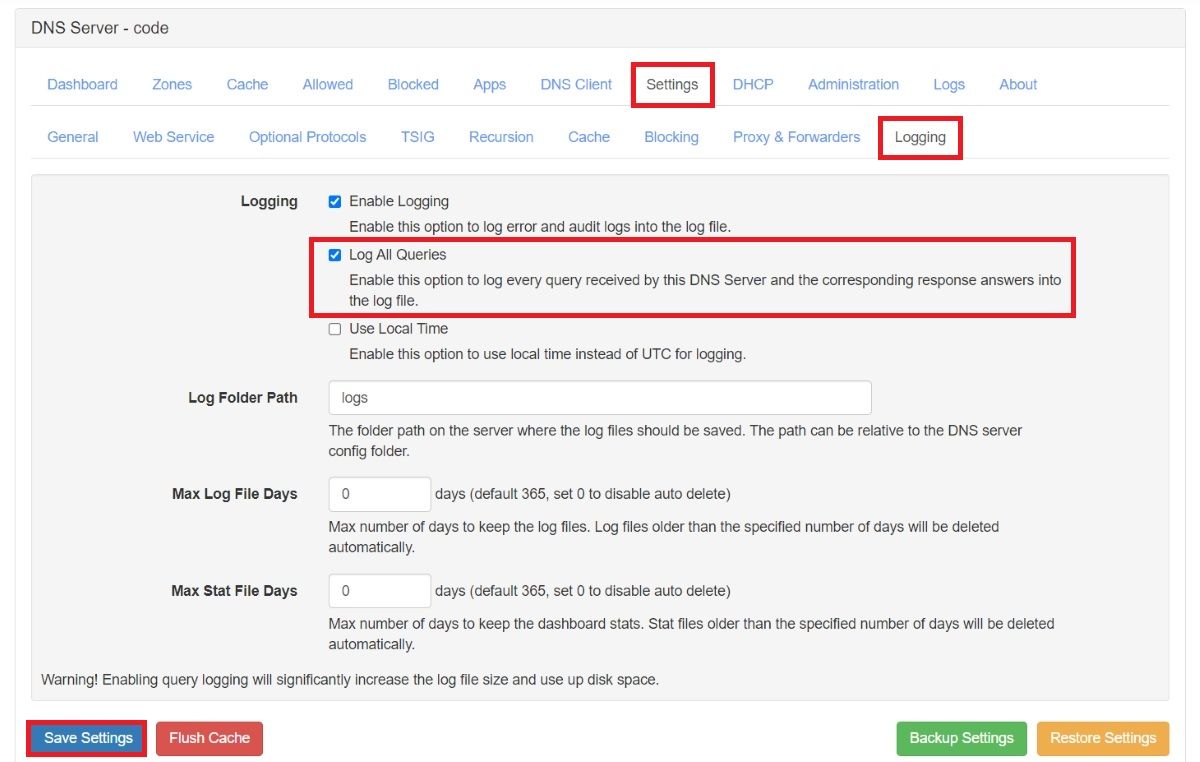
با این تغییر کوچک، شما این شانس را خواهید داشت که تمام درخواست هایی که از سوابق به سرویس DNS می رسد را بررسی کنید.
چگونه فایروال خود را خاموش کنیم
فایروال سیستم عامل شما ممکن است مشکوک شود زیرا شما در حال انجام برخی از عملیات های مرتبط با شبکه هستید. به همین دلیل باید فایروال خود را به طور موقت خاموش کنید. اگر می خواهید همیشه از این سرویس DNS استفاده کنید، می توانید یک قانون برای فایروال خود نیز بنویسید. اما در حال حاضر، فقط آن را خاموش کنید تا ببینید چگونه کار می کند. پس از اینکه تلفن ترافیک DNS شما را بررسی کرد، می توانید دوباره آن را روشن کنید.
از بخش جستجوی رایانه شخصی خود، صفحه فایروال و محافظت از شبکه را باز کنید. فایروال را برای همه گزینه های لیست شده با کلیک بر روی گزینه های Domain network، Private network و Public network یکی یکی خاموش کنید.

پس از این مرحله، اکنون می توانید پیکربندی گوشی خود را برای اتصال به سرویس DNS آغاز کنید.
چگونه گوشی خود را به سرویس DNS متصل کنیم
با باز کردن پنجره فرمان و استفاده از دستور ipconfig می توانید آدرس IP رایانه خود را به راحتی مشاهده کنید. شما به این آدرس IP نیاز دارید تا بتوانید گوشی خود را به سرور DNS متصل کنید.
خط فرمان CMD را باز کنید و کد زیر را وارد کنید. شما به آدرس IPv4 نیاز دارید که می توانید در اینجا ببینید.
ipconfig
اکنون تنظیمات Wi-Fi را از گوشی خود باز کنید. آدرس IP سرور DNS را با آدرس IP رایانه خود جایگزین کنید.
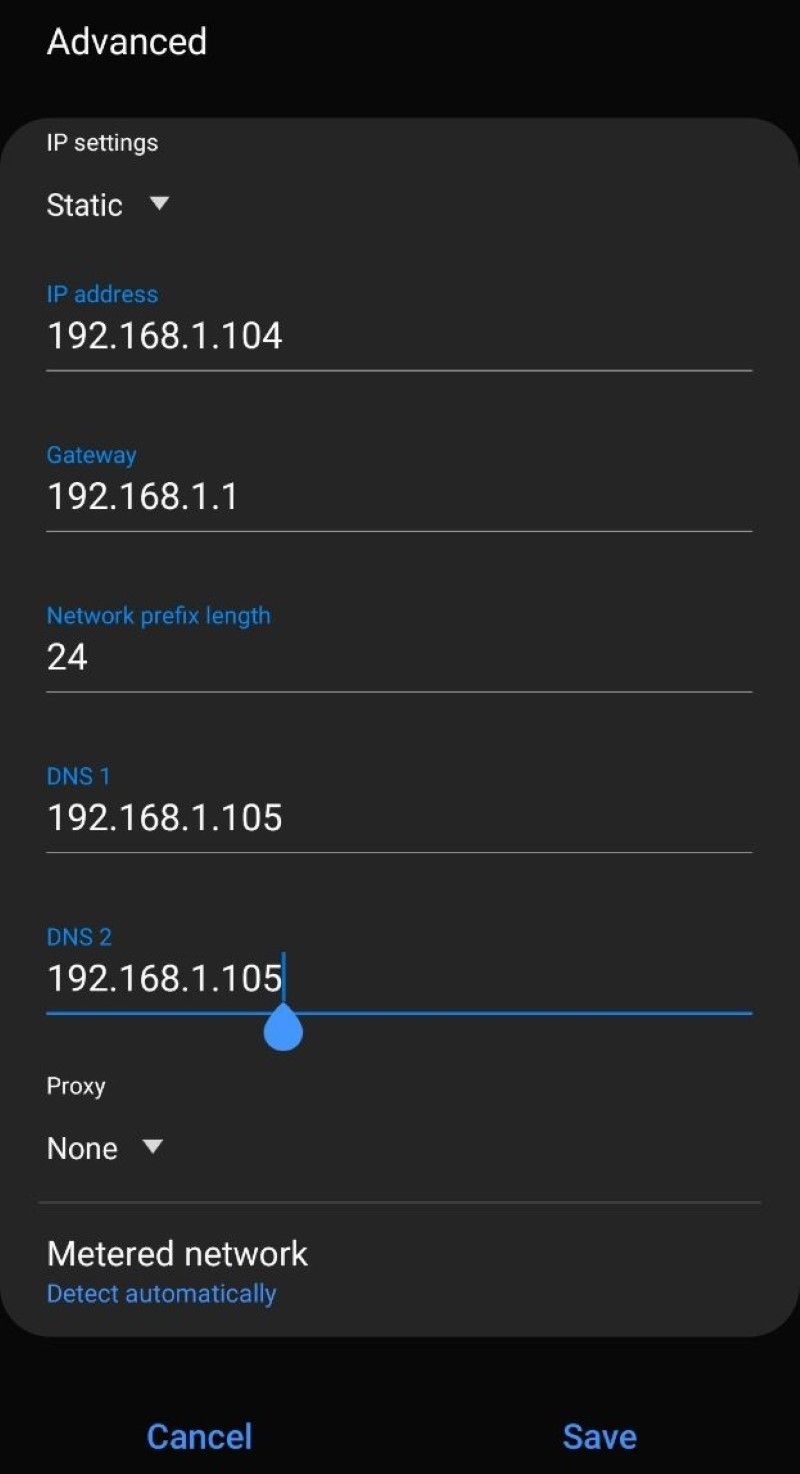
چگونه داده های مشکوک را با استفاده از DNS خود بررسی کنیم
اکنون که گوشی خود را به سرور DNS متصل کرده اید، می توانید فایل لاگ را بررسی کنید. اگر این به درستی کار کند، ناگهان ده ها درخواست مختلف را مشاهده خواهید کرد. آنچه در اینجا مشاهده می کنید برخی از درخواست ها و پاسخ هایی است که به طور مداوم از تلفن شما ارسال می شود.
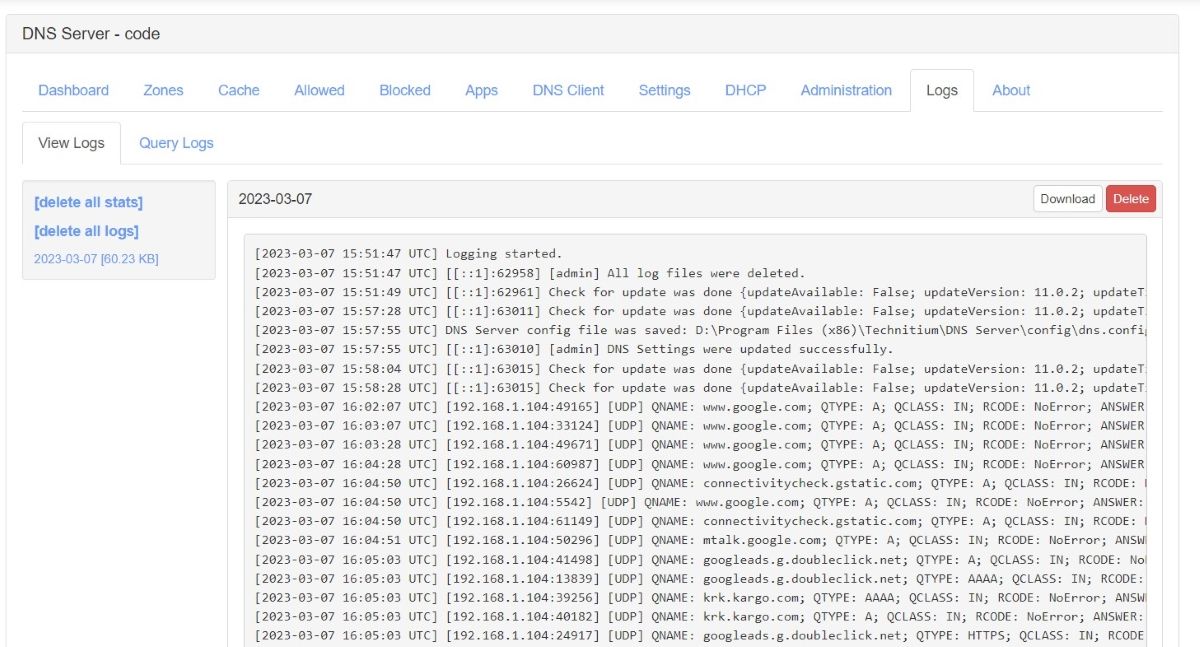
از آنجایی که خواندن پشت سر هم همه اینها دشوار است، می توانید به داشبورد تغییر مسیر دهید و جدول داده های همه درخواست ها را از نظر آماری بررسی کنید. در اینجا، میتوانید برنامههایی را که بیشترین داده را ارسال میکنند و وبسایتهایی که دائماً از شما درخواست داده برای گوش دادن به ترافیک تلفن شما میکنند، مشاهده کنید.
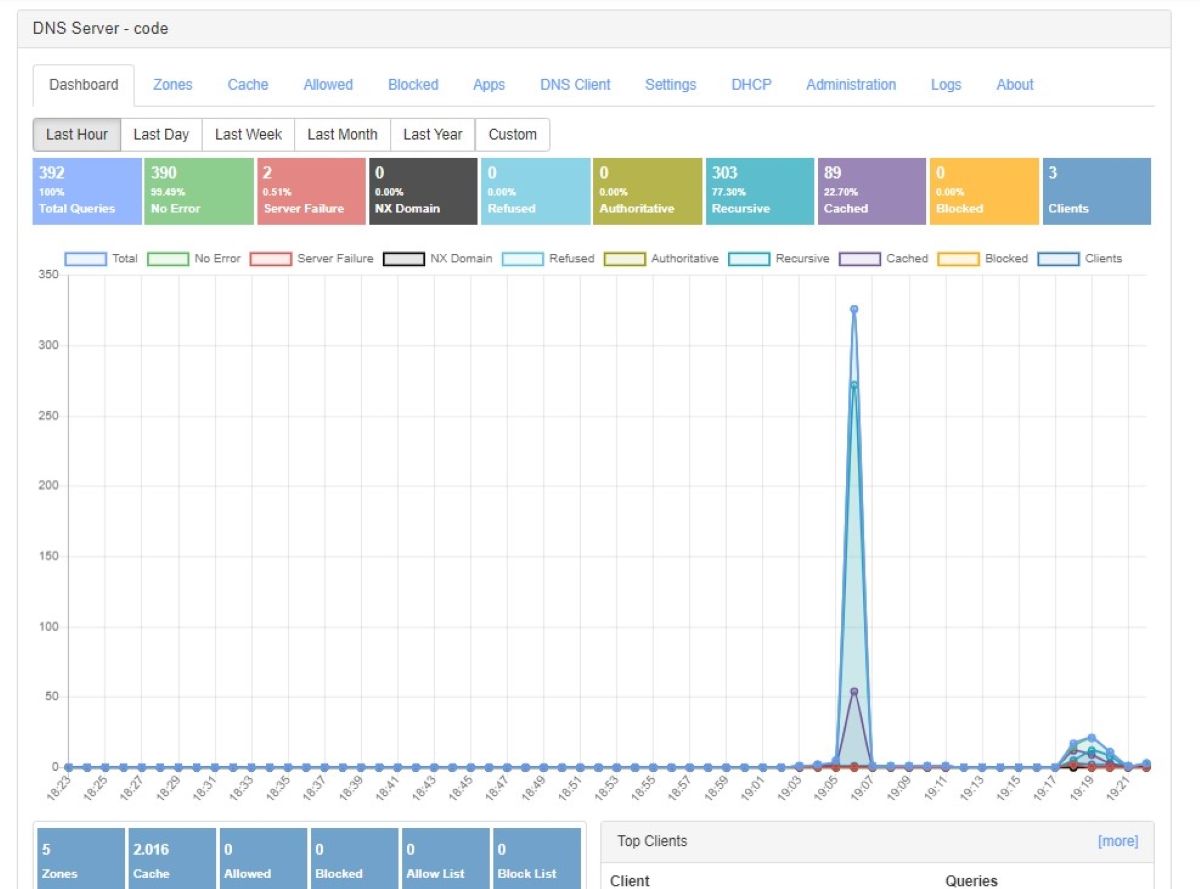
اکنون میتوانید همه درخواستهایی را که فکر میکنید مشکوک هستند بررسی کنید و اطلاعات زیادی از شما در جدول داشبورد درخواست کنید.
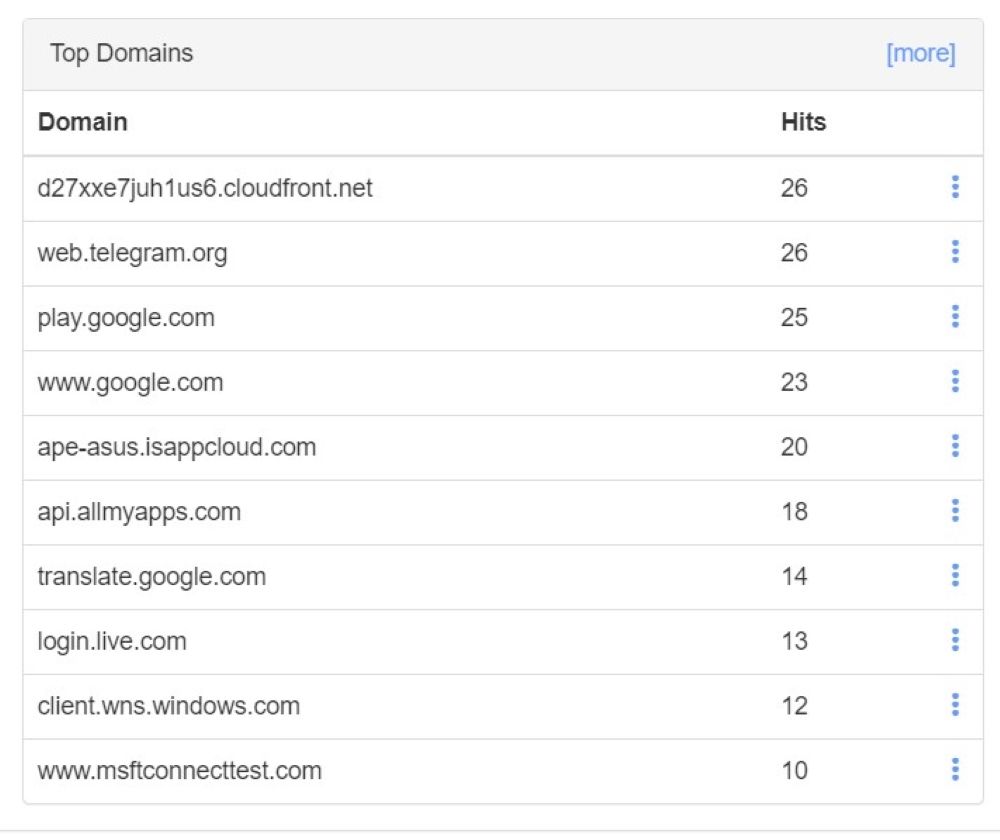
تنها چیزی که باقی میماند این است که کوکیهای مرورگر را که به درخواستهای ناخواسته اجازه میدهید حذف کنید، در صورت لزوم سابقه خود را پاک کنید و مجوزهایی را که به برنامهها میدهید مدیریت کنید. تشخیص بدافزار از این طریق امکان پذیر است. اما برای انجام یک تحلیل عمیق تر به پشتیبانی فنی و حرفه ای نیاز خواهید داشت.
با این وجود، باید از برنامه هایی که بیش از هدفشان به مجوز نیاز دارند اجتناب کنید و از وب سایت هایی که نمی شناسید یا به آنها اعتماد ندارید دوری کنید. همه اینها یک شبکه ارتباطی را در پس زمینه گوشی هوشمند شما ایجاد می کنند.
پس از اتمام کار، فراموش نکنید که فایروال خود را دوباره روشن کنید!
افزایش امنیت گوشی شما
فرآیند بررسی داده های عبوری از تلفن شما با استفاده از سرور DNS ساده اما موثر است. و البته، میتوانید سرورهای DNS را نه تنها برای گوشی خود، بلکه برای ردیابی سایر دستگاههایی که استفاده میکنید، پیکربندی کنید.
اگر واقعاً مشکوک هستید که کسی به تماسهای شما گوش میدهد یا در غیر این صورت شما را تحت نظر دارد، مطمئن شوید که از مجموعه آنتیویروس قوی برای اسکن دستگاههای خود استفاده میکنید و سپس برای کمک به متخصصان مراجعه کنید.